Có cách nào để chụp hình xóa phông như trên iPhone 7 và 7s cho các dòng iPhone hay không?
Bạn đang dùng iPhone, không phải là dòng iPhone 7 và 7s nhưng lại rất muốn sử dụng ứng dụng chụp xoá phông chỉ có trên 2 dòng máy này? Chỉ với ứng dụng dưới đây cùng một vài thủ thuật, bạn hoàn toàn có thể.
Bước 1: Tải ứng dụng Tadaa SLR
Bước 2: Chạy ứng dụng.
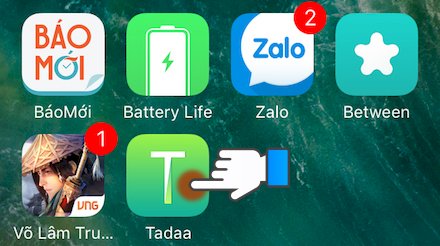
Bước 3: Màn hình hiển thị yêu cầu truy cập, nhấn OK
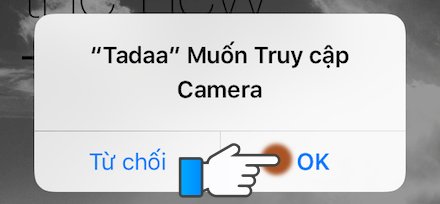
Bước 4: Chọn Start here.
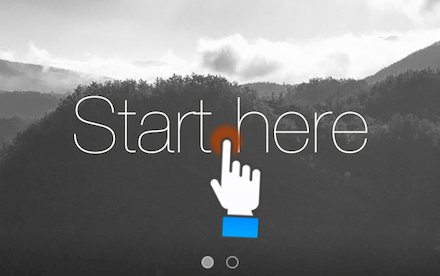
Bước 5: Bấm phím mũi tên vào giao diện chính.

Bước 6: Bạn chọn 1 ảnh có sẵn ở góc phải phía dưới hoặc chụp một tấm bất kì.
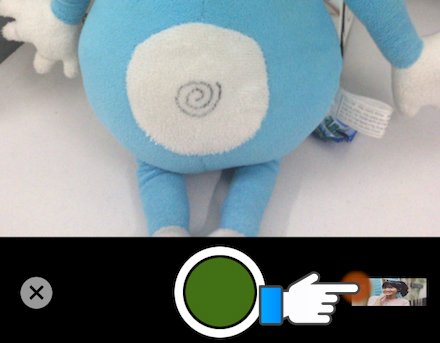
Bước 7: Hoặc có thể chọn một bức ảnh bất kì trong thư viện ảnh. Bấm vào phím mũi tên ở góc phải phía dưới.
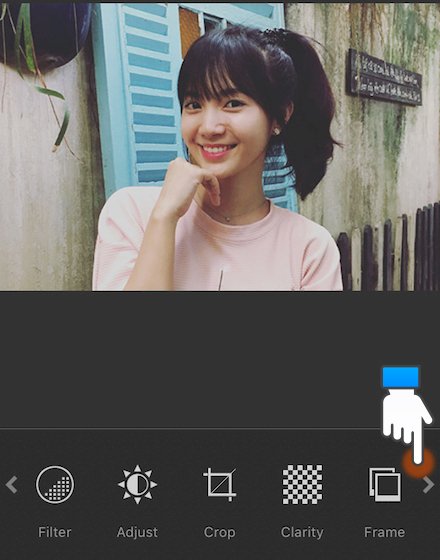
Bước 8: Chọn Blur.
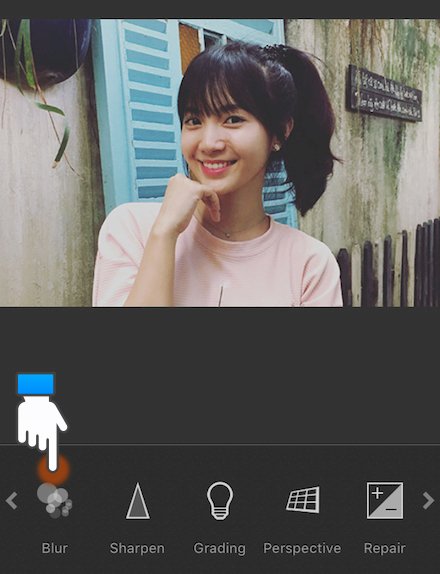
Bước 9: Màn hình sẽ hiển thị một vòng tròn, trong vòng tròn màu xanh là phần được làm rõ, bên ngoài sẽ là phần bị làm mờ. Sau khi tùy chỉnh vùng cho phù hợp, bấm vào dấu V ở góc phải phía trên.
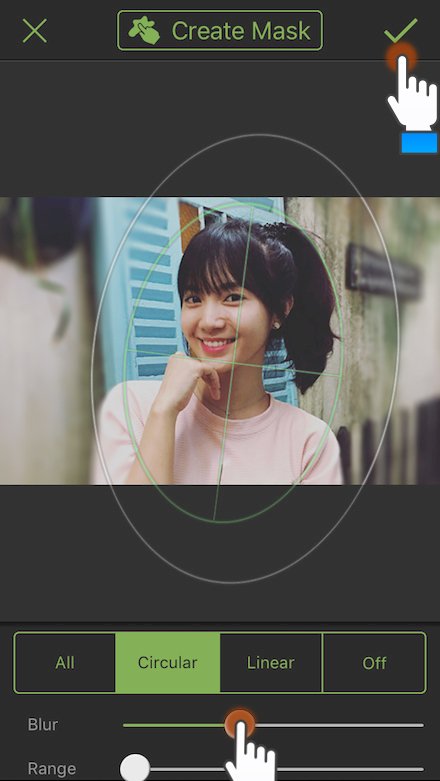
Bạn có thể tùy chỉnh phần xóa phông với 2 nút Blur ( kéo qua phải để phần nằm ngoài vòng tròn mờ nhiều hơn và ngược lại) và Range ( mở rộng hoặc làm hẹp vùng được xoá phông).
Bước 10: Bấm vào hình mũi tên góc phải phía trên để lưu.
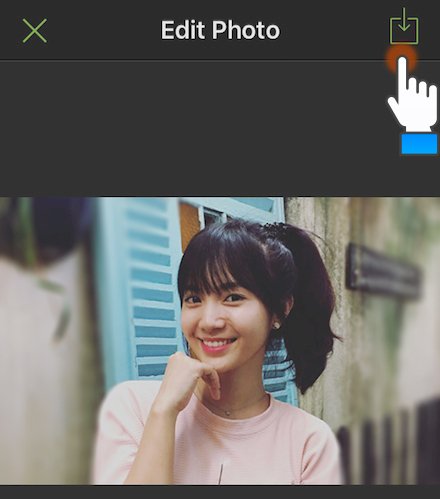
Và đây là thành quả.

Những bức ảnh xoá phông làm hình ảnh trở nên nổi bật, thể hiện được chiều sâu giúp cho bức ảnh đẹp hơn rất nhiều. Chúc các bạn thành công.